

By Adela D. Louie, Last Update: August 12, 2024
Wir wissen, dass iTunes eine der beliebtesten Plattformen ist, wenn es um das Ausleihen und Kaufen von Filmen geht, da es eine große Auswahl an angebotenen Titeln bietet. Die Inhalte dieser Plattform sind jedoch durch DRM geschützt, was die Wiedergabemöglichkeiten der Zuschauer auf den von ihnen gewünschten Geräten einschränkt.
Um das Kompatibilitätsdilemma zu lösen, müssen in diesem Fall Methoden gefunden werden, um Konvertieren Sie iTunes-Filme in MP4 wäre der Schlüssel. Auf diese Weise können Sie sogar Kopien Ihrer iTunes-Favoriten (nur für Ihren persönlichen Gebrauch) aufbewahren, um sie offline ohne Unterbrechungen erneut anzusehen.
In diesem Artikel führen wir Sie durch die verschiedenen verfügbaren Optionen, mit denen Sie jeden beliebigen iTunes-Film in das MP4-Format konvertieren können, sodass Sie ihn problemlos auf mehreren Geräten abspielen können.
Teil 1. Ist die Konvertierung von iTunes-Filmen in das MP4-Format möglich?Teil 2. Der beste Weg, iTunes-Filme in MP4 zu konvertieren (über Aufnahme)Teil 3. So konvertieren Sie iTunes-Filme mit „HandBrake“ in MP4Häufig gestellte Fragen
Falls Sie neugierig sind: Es gibt eigentlich keine offizielle Methode, um iTunes-Filme in MP4 umzuwandeln. Die iTunes-Inhalte, auf die Sie zugreifen können, sind im M4V-Format verschlüsselt und können aufgrund der FariPlay-Einschränkung nur auf Apple-Geräten abgespielt werden. Die üblichen M4V-zu-MP4-Konverter, die Sie im Internet finden, funktionieren nicht einmal.
Sie müssen also zusätzliche Maßnahmen ergreifen, um die besten Tools zu finden, die den Konvertierungsprozess unterstützen können. Sehen wir uns in den nächsten Abschnitten alle verfügbaren Optionen an.
Da wir uns über den DRM-Schutz der iTunes-Filme ärgern, könnte es schwierig sein, sie zu bekommen in das MP4-Format konvertiert und Zugriff auf jedem beliebigen Gerät. Herkömmliche Konverter sind nicht so effektiv. Zum Glück können wir auf die Bildschirmaufzeichnung zurückgreifen. Wir brauchen nur eine App, die die von uns benötigten Funktionen hat und das Speichern der Dateien im MP4-Format unterstützt.
Unter den vielen verfügbaren Apps, die Sie im Web finden, empfehlen wir die Verwendung von FoneDog Bildschirmrekorder. Dies kann sicherlich beim Konvertieren von iTunes-Filmen in MP4 hilfreich sein, da es Bildschirmaufzeichnungsfunktionen bietet. Tatsächlich kann es neben der Aufzeichnung der Bildschirmaktivitäten auch zum Aufzeichnen einer Webcam und von Audio (sowohl vom Mikrofon als auch vom PC) verwendet werden.
Kostenlos herunterladen
Für Windows
Kostenlos herunterladen
Für normale Macs
Kostenlos herunterladen
Für M1, M2, M3
Bei der Verwendung können die Benutzer die von ihnen bevorzugten Aufnahmeeinstellungen festlegen. Es handelt sich um ein professionelles Tool mit zahlreichen Funktionen, Bearbeitungsmöglichkeiten und Echtzeitanmerkungen, um nur einige zu nennen. Die Navigation sollte auch einfach sein, da die Benutzeroberfläche sehr einfach und intuitiv ist. Die Ausgabedateien sind garantiert von hoher Qualität.
Um Ihre ausgewählten iTunes-Filme mit dem FoneDog Screen Recorder aufzuzeichnen, müssen Sie Folgendes tun.

Wenn Sie fertig sind, sollte die aufgenommene iTunes-Filmdatei auf Ihrem PC gespeichert sein. Sie können nun auf jedem beliebigen Gerät darauf zugreifen und sie ansehen.
Die Suche nach einem vertrauenswürdigen, zuverlässigen und effektiven Tool, mit dem iTunes-Filme in MP4 konvertiert werden können, kann mühsam und mühsam sein, da iTunes-Inhalte geschützt sind mit DRM. Aber nur für den Fall, dass Sie iTunes-Filme möchten, die nicht mit DRM geschützt sind, könnte HandBrake eine gute Option sein.
Dieses Tool ist einfach zu verwenden, ausgezeichnet und kostenlos. Es ist bekannt für seine Zuverlässigkeit bei der Konvertierung von Dateien in verschiedene unterstützte Dateiformate. Beachten Sie, dass es mit DRM-geschützten iTunes-Filmen nicht funktioniert. Wenn Sie es dennoch verwenden, wird eine Fehlermeldung auf Ihrem Bildschirm angezeigt.
Zu Ihrer Information: Falls Sie HandBrake zum Konvertieren Ihrer nicht DRM-geschützten iTunes-Filme ausprobieren möchten, können Sie sich an das folgende Tutorial halten.
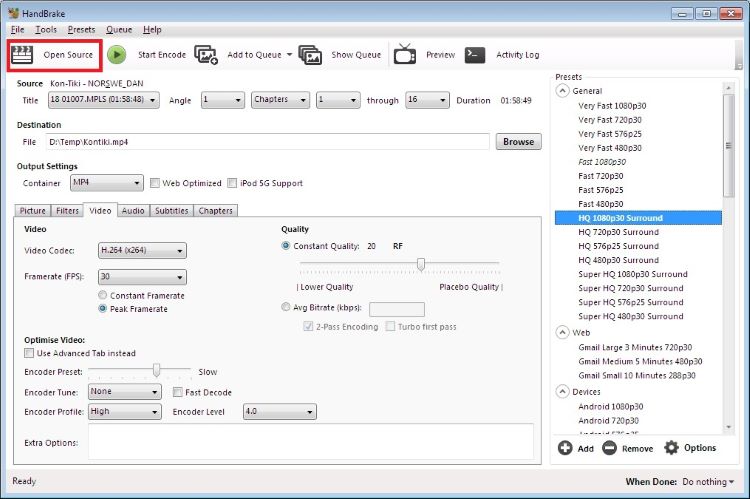
Menschen Auch Lesen11 beste MP4-Bildschirmrekorder für alle Geräte (2024)Die 5 besten MP3-Recorder für Windows 10: Nehmen Sie MP3-Dateien ganz einfach auf
Nur für den Fall, dass Sie an häufig gestellten Fragen zum Thema dieses Beitrags – „iTunes-Filme in MP4 konvertieren“ – interessiert sind, haben wir diesen Abschnitt für Sie vorbereitet.
Leider ist das oben genannte nicht möglich. Wie Sie auf der Website von Apple lesen können, ist das Brennen von im iTunes Store gekauften Filmen und Sendungen oder von Apple Music heruntergeladenen Titeln auf DVDs oder CDs nicht zulässig und erlaubt.
Apple Inc. verwendet DRM-Schutz, um die illegale Verbreitung seiner Inhalte (für kommerzielle Zwecke) zu verhindern. Wenn Sie die Videos für den persönlichen Gebrauch behalten möchten, sollte dies keine rechtlichen Probleme bereiten. Wenn Sie jedoch den DRM-Schutz der Dateien entfernen möchten, müssen Sie nach einer zuverlässigen und vertrauenswürdigen DRM-Entfernungssoftware suchen.
Ja. Es gibt tatsächlich jede Menge Online-Tools, die bei der Konvertierung von iTunes-Dateien in MP4 helfen können. Allerdings funktionieren sie normalerweise nicht bei geschützten Dateien. Außerdem ist die Ausgabequalität der resultierenden Dateien nicht gut genug. Wenn Sie versuchen, iTunes-Videos in MP4 zu speichern, ist die beste Option, sie mit Tools wie dem FoneDog Screen Recorder aufzunehmen.
Hinterlassen Sie einen Kommentar
Kommentar
Bildschirm recorder
Leistungsstarke Bildschirmaufzeichnungssoftware zur Aufnahme Ihres Bildschirms mit Webcam und Audio.
Beliebte Artikel
/
INFORMATIVLANGWEILIG
/
SchlichtKOMPLIZIERT
Vielen Dank! Hier haben Sie die Wahl:
Excellent
Rating: 4.8 / 5 (basierend auf 86 Bewertungen)